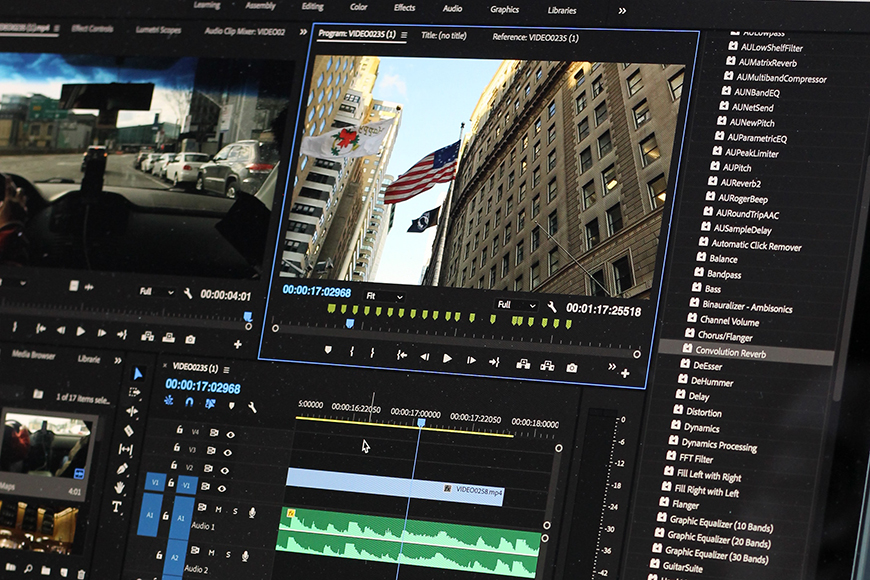Of je nu een beginner in videobewerking of een doorgewinterde veteraan bent, je kunt je afvragen wat beter is in de strijd tussen DaVinci Resolve en Adobe Premiere Pro.
Hoewel er tal van Premiere Pro-alternatieven zijn, is het Blackmagic DaVinci Resolve waar je het vaakst van zult horen als vervanging.


Snelle, intuïtieve videobewerking met krachtige AI-functies en essentiële integratie met After Effects en Adobe Creative Cloud.
START GRATIS PROEFPERIODE
Beide zitten vol met een arsenaal aan goed presterende functies en alle tools die je nodig hebt om video te bewerken, dus bepalen welke het beste is, kan een uitdaging zijn.
In dit artikel behandelen we de ins en outs van DaVinci Resolve en Adobe Premiere Pro om u te helpen beslissen welke het beste is voor uw videobewerkingsbehoeften.
Inhoudsopgave
Adobe Premiere Pro vs DaVinci Resolve Vergelijking
Adobe Premiere Pro en DaVinci Resolve zijn elite, niet-lineaire platforms die zijn ontworpen om aan alle videobewerkingsbehoeften te voldoen.
Hoewel ze een reeks overeenkomsten delen, verschillen ze in prijs en andere gedetailleerde functies die het overwegen waard zijn bij het kiezen tussen Premiere Pro en DaVinci Resolve.
Dus laten we naar de details gaan.
(Zie ook: Wat is de beste software voor videobewerking?)
Adobe Premiere Pro

Bron: Marc Bergreen
Dankzij het intuïtieve ontwerp, de traditionele tijdlijn en teamgerichte make-up heeft Adobe Premiere Pro lang gediend als de software bij uitstek voor professionele video-editors.
Met functies die worden aangedreven door Adobe Sensei AI, neemt Premiere Pro het giswerk weg van vervelende taken zoals kleurafstemming en reframing. En maak je geen zorgen als je de foto’s wilt maken tijdens videobewerkingen – Adobe Sensei AI geeft je totale creatieve controle tijdens het proces.
De VR-videoweergavemodus geeft u toegang tot innovatieve functies zoals 360VR Video, zodat u native 360-beeldmateriaal kunt importeren en wijzigen, terwijl u met motion graphics-sjablonen naadloos stockbeelden en beweging kunt opnemen.
Maar laten we dieper ingaan op de voor- en nadelen van Premiere Pro.
Voordelen van Adobe Premiere Pro
1. Indeling
Adobe Premiere Pro heeft eersteklas bruikbaarheid dankzij de lay-out met slepen en neerzetten. Premiere Pro is ontworpen voor beginners en professionals op zowel Macs als pc’s en biedt een schone gebruikersinterface zonder rommel.
U kunt eenvoudig een bestaand project openen of een nieuw project maken met toegankelijke, intuïtieve knoppen aan de linkerkant van het scherm. U kunt ook één werkruimte voor samenwerking maken door Nieuw teamproject.
Importeren is een fluitje van een cent wanneer u de Media Browser om uw werkruimte te vullen met elementen uit Illustrator, Photoshop en After Effects voordat u uw reeks verfijnt, wat kan worden gedaan volgens de tijdlijnfunctie waar we hieronder dieper op ingaan.
2. Tijdlijn
Een van de beste functies van Adobe Premiere Pro is de component Tijdlijn.
Deze functie kan sequenties produceren uit een breed scala aan bronnen, waaronder audio, afbeeldingen en videoclips. Wanneer u de tijdlijnfunctie gebruikt, hebben clips voor video miniaturen en audioclips golfvormen.
U kunt moeiteloos wijzigen en genieten van totale creatieve controle over clips met de bronmonitor en titels, overgangen en gestapelde clips in de programmamonitor lokaliseren. En u kunt in- en uitzoomen voor eenvoudige aanpassingen met professionele precisie.
3. Automatische functies
Adobe Premiere Pro biedt je alle tools die je nodig hebt om je creatieve visie tot leven te brengen, dus het was een worsteling om het te beperken tot vijf totale voordelen!
Met gereedschappen voor kleur, afbeeldingen en geluid kunt u elk element van uw inhoud eenvoudig bewerken, terwijl compatibiliteit met andere Adobe-apps toegang biedt tot Photoshop, After Effects en Audition.
De Color Match-functie zorgt voor naadloze kleurcorrectie, terwijl automatische Audio Ducking het mixen van voice-over eend dialoog tegen achtergrondgeluid een fluitje van een cent.
En maak je geen zorgen als je clips inconsistent geluid hebben – ga gewoon naar de Volume en klik op Audio Match om het volume aan te passen aan het audiotype.
Automatisch opnieuw framen is een andere geavanceerde functie die de beweging in uw video detecteert en clips reframet voor verschillende beeldverhoudingen.
En we kunnen het voordeel van Adobe Creative Cloud-integratie niet over het hoofd zien, waardoor editors en ontwerpers toegang hebben tot een breed scala aan voordelen, waaronder ingebouwde sjablonen, extra opslagruimte, frequente updates en meer.
- Wat is Adobe Creative Cloud?
4. Compatibiliteit met plug-ins
Een van de meest aantrekkelijke functies van Premiere Pro is de compatibiliteit met plug-ins van derden.
Dit bevordert niet alleen een eenvoudigere videobewerkingservaring, maar laat je ook je inhoud naar een hoger niveau tillen met programma’s zoals Vashi Visual’s 12-pack Audio Presets, die het gedoe van het oppoetsen van dialogen wegnemen.
Flicker Free is een andere essentiële plug-in die beschikbaar is met Premiere Pro, die flikkeringen uit uw inhoud verwijdert om soepele overgangen te garanderen.
5. Organisatie
Een ander opvallend kenmerk van Premiere Pro is hoe u uw workflow kunt organiseren en optimaliseren.
Door bewerkingen, goedkeuringen en postproductie op één plek onder te brengen, wordt uw workflow gestroomlijnder dan ooit. En meer dan 300 techpartners van dertig partijen zorgen ervoor dat je alles wat je nodig hebt binnen handbereik hebt.
We hebben eerder kort het drag-and-drop-ontwerp van Premiere Pro besproken en het is iets dat je niet als vanzelfsprekend moet beschouwen. U kunt eenvoudig een verscheidenheid aan verschillende mappen naar de Project paneel om zelfs de meest verspreide taken georganiseerd te houden.
Nadelen van Adobe Premiere Pro
1. Pauzeren tijdens het exporteren
Hoewel u tijdens het exporteren kunt blijven werken wanneer u bepaalde bewerkingssoftware gebruikt, moet u uw instellingen aanpassen om te werken tijdens het exporteren in Premiere Pro.
Dit kan worden gedaan via de Media Encoder-app door naar de Exporteren menu en klikken Rij.
2. Prijzen op basis van abonnementen
Een Cloud-abonnement dat wordt ondersteund door een maandelijks of jaarlijks betalingslidmaatschap is vereist om Adobe Premiere Pro te gebruiken.
U kunt Premiere Pro echter gratis downloaden en maximaal een week uitproberen om te zien of het voldoet aan de behoeften en verwachtingen van uw project. En je hebt geluk als je een leraar of student bent – je kunt profiteren van gereduceerde prijzen met besparingen tot 60%.
Loyale Premiere Pro-gebruikers zouden stevig achter de overtuiging staan dat de plug-ins van derden meer waard zijn dan welke vergoeding u ook betaalt.
En houd er rekening mee dat Adobe Premiere Pro een uitgebreide reeks abonnementen biedt die geschikt zijn voor particulieren, bedrijven, docenten, studenten, fotografen en filmmakers.
3. Proefversie alleen op desktops
Hoewel u de voordelen van een gratis proefperiode van zeven dagen niet kunt ontkennen, kunt u de flexibiliteit ontkennen. On-the-go editors die vaak reizen, zullen niet genieten van de luxe van mobiel gebruik, omdat de gratis proefversie van Adobe Premiere Pro alleen op desktops werkt.
DaVinci Oplossen
Met een state-of-the-art mix van kleurcorrectie en audio post-productie tools met de mogelijkheid om visuele effecten en beweging toe te voegen allemaal binnen een enkel platform, is het gemakkelijk te zien waarom DaVinci Resolve een van de meest populaire tools voor het bewerken van inhoud is.
DaVinci is ontwikkeld door Blackmagic Design en biedt de robuuste toolkit die de best presterende professionals nodig hebben terwijl ze werken op een intuïtieve gebruikersinterface die zelfs beginners kunnen beheersen – waardoor het perfect is voor een verscheidenheid aan gebruikers.
De cloudgebaseerde workflow maximaliseert solo- en teamworkflows op dezelfde tijdlijn, terwijl verbeterde ondertitelingsfuncties zoveel meer op tafel brengen. En dat is nog maar het begin!
Laten we wat dieper ingaan op de voor- en nadelen van DaVinci Resolve.
Voordelen van DaVinci Resolve
1. Bruikbaarheid
Net als Premiere Pro werkt DaVinci Resolve ook op een gebruiksvriendelijk drag-and-drop-systeem dat ideaal is voor zowel beginners als professionals.
DaVinci is niet alleen geschikt voor Mac- en pc-besturingssystemen, maar werkt ook op Linux, wat iets meer flexibiliteit biedt dan Adobe Premiere Pro.
2. Kleurcorrectie
Alle video-editors begrijpen de impact van kleurcorrectie bij het weergeven van de veelkleurige warmte van een zonsondergang of het romantische kleurenpalet van een liefdesscène. Omdat DaVinci is gebaseerd op de behoefte aan kleurcorrectie, zijn de kleurgerichte functies onberispelijk.
Je zulttaart met de primaire kleurenwielen, linksonder op uw scherm, om kleur in evenwicht te brengen met wijzigingen van kleur en helderheid op hoog niveau.
Dit zal u ook helpen een neutrale start te bereiken en tegelijkertijd ongewenste tinten te verminderen. Elk van de vier wielen komt overeen met een deel van het toonbereik, zodat u eenvoudig verschillende delen van het beeld kunt aanpassen zonder het geheel te beïnvloeden.
Door het ontwerp is DaVinci een op knooppunten gebaseerd programma, dat u de luxe geeft van bijna eindeloze verkenning van een verscheidenheid aan tools die beschikbaar zijn in 2D en 3D – iets dat we hieronder in iets meer detail zullen behandelen.
- Wat is kleurcorrectie?
3. 2d &3d Titels
Timing is alles als het gaat om bewerken. Gelukkig is de nieuwste versie van DaVinci Resolve uitgerust met een generator die punctuele, onfeilbaar getimede titels en ondertitels produceert die als een klok werken.
U kunt uw eigen produceren door eenvoudigweg naar de linkerbovenhoek van uw scherm te navigeren en de Effecten bibliotheek. Navigeer vervolgens naar de Tekstgenerator sleep het vervolgens gewoon naar je tijdlijn net boven je videotracks.
U kunt nu beginnen met typen via de inspecteur en de specificaties bewerken zoals u dat wilt, of u nu de tekstgrootte, kleur of lettertype wilt wijzigen.
En maak je geen zorgen als je je nog niet zelfverzekerd of vertrouwd genoeg voelt om zelf aanpassingen aan te brengen – je kunt ook kiezen uit een reeks reeds gebouwde, vakkundig vervaardigde 2D- en 3D-fusiontitelsjablonen waarmee je gemakkelijk de verbluffende filmische look kunt creëren die is gereserveerd voor de beste films.
4. Gratis versie &ondersteunde media
Ondanks dat het gratis is, zit de gratis versie van DaVinci Resolve vol met zeer gewaardeerde functies, zodat u tot 60 frames per seconde in hoge resolutie kunt bewerken. Dit betekent dat u gemakkelijk verschillende framesnelheden kunt bewerken met ultra-HD-helderheid.
U kunt ook genieten van veel van de kleurcorrectietools in de betaalde versie, waaronder kleurvervorming, HSL en luma. Zelfs als u in een team werkt, kunt u nog steeds volledig gratis profiteren van deze eersteklas software dankzij samenwerkingsfuncties waarmee meerdere gebruikers tegelijkertijd aan een project kunnen werken.
De uitgebreide lijst met formaten die DaVinci Resolve ondersteunt, is een andere innovatieve functie die het onderscheidt van andere software voor het bewerken van inhoud.
Met DaVinci kunt u resultaten van hoge kwaliteit behalen met een indrukwekkende reeks videoformaten, waaronder ARI, MP4, CDX en meer. U kunt ook gebruikmaken van 32-bits verwerking voor hoogwaardige beelden op expertniveau die een breder scala aan kleuren met meer levendigheid vastleggen.
Er is ook een betaalde versie genaamd Davinci Resolve Studio voor degenen die meer functies nodig hebben.
5. Fusion &Fairlight
Fusion en Fairlight zorgen ervoor dat de magie gebeurt als het gaat om beweging en visuele effecten. Omdat de workflow van DaVinci op een knooppuntstructuur werkt, kunt u immense visuele effecten laten zien zonder het gedoe van het aanbrengen van wijzigingen in elke afzonderlijke laag door eenvoudigweg verbonden knooppunten aan te passen.
Dit betekent dat u dagelijkse bewerkingen kunt voltooien, zoals retoucheren en repareren, of kunt genieten van een verhoogde ervaring bij het maken van animaties, het mixen van tracks of het toevoegen van personages aan 3D-scènes. En je kunt ook audio bewerken op een eigen tabblad wanneer je Fairlight gebruikt.
Nadelen van DaVinci Resolve
1. Afgestemd op professionals
Hoewel DaVinci een intuïtieve interface heeft, kan de brede selectie van tools overweldigend zijn voor beginners.
Bovendien zijn veel functies van DaVinci geschikt voor de professionals met professionele audio- en bewegingstools die degenen die nieuw zijn in het videobewerkingsspel kunnen intimideren.
2. Integratie
DaVinci Resolve kan niet concurreren met Premiere Pro als het gaat om integratie.
Omdat Adobe is gebouwd om met alles te werken, van After Effects tot Audition, kunnen Premiere Pro-gebruikers genieten van naadloze integratie in verschillende programma’s, terwijl DaVinci Resolve-gebruikers dat niet kunnen.
- Wat is het beste alternatief voor Adobe After Effects?
3. Resource Intensief
Alle programma’s voor het bewerken van inhoud vereisen veel van uw computer, dus ze kunnen behoorlijk resource-intensief zijn. Hierdoor kunnen er glitches of crashes zijn.
Veelgestelde vragen over videobewerkingssoftware
- Is Premiere eenvoudiger dan DaVinci Resolve?
Beide zijn vrij eenvoudig te gebruiken voor beginners, maar als je gewend bent aan gelaagdheid en andere Adobe-programma’s, zou Premiere Pro beter bij je passen.
- Kan DaVinci Premiere vervangen?
Hoewel DaVinci wordt geleverd met een heleboel ingebouwde functies die het uitzonderlijk maken voor het bewerken, loyale Premiere Pro-gebruikers zouden beweren dat het integratievoordeel van Adobe niet kan worden vervangen.
- Is DaVinci Resolve lichter dan Premiere Pro?
Omdat DaVinci geen plug-ins ondersteunt zoals Premiere Pro, kan het argument worden gemaakt dat het een lichtere softwarekeuze is.
- Wordt DaVinci Resolve gebruikt door professionals?
Ja, het werk van DaVinci Resolve is te zien in The Hunger Games. Omdat Premiere Pro echter al langer bestaat en ondersteuning biedt voor plug-ins, vertrouwen videobewerkingsexperts ook sterk op Premiere Pro.
Dus welke video-editor is beter? Onze aanbevelingen
Premiere Pro en DaVinci Resolve komen ongetwijfeld met hun deel van de voor- en nadelen. Beide hebben een intuïtieve gebruikersinterface, minimale leercurve en moderne tools die hen game-changers maken in de wereld van videobewerking.
Premiere Pro is de keuze voor gebruikers die gewend zijn aan gelaagdheid, meer geavanceerde functies en andere Adobe-programma’s, terwijl DaVinci geweldig is voor editors die de voorkeur geven aan alles op één platform.
Hoewel de ingebouwde functies van DaVinci aantrekkelijk zijn, maken de geavanceerde bewerkingstools, evenals de plug-in en ondersteuning van derden van Premiere Pro het onze favoriete videobewerkingssoftware.


Snelle, intuïtieve videobewerking met krachtige AI-functies en essentiële integratie met After Effects en Adobe Creative Cloud.
START GRATIS PROEFPERIODE